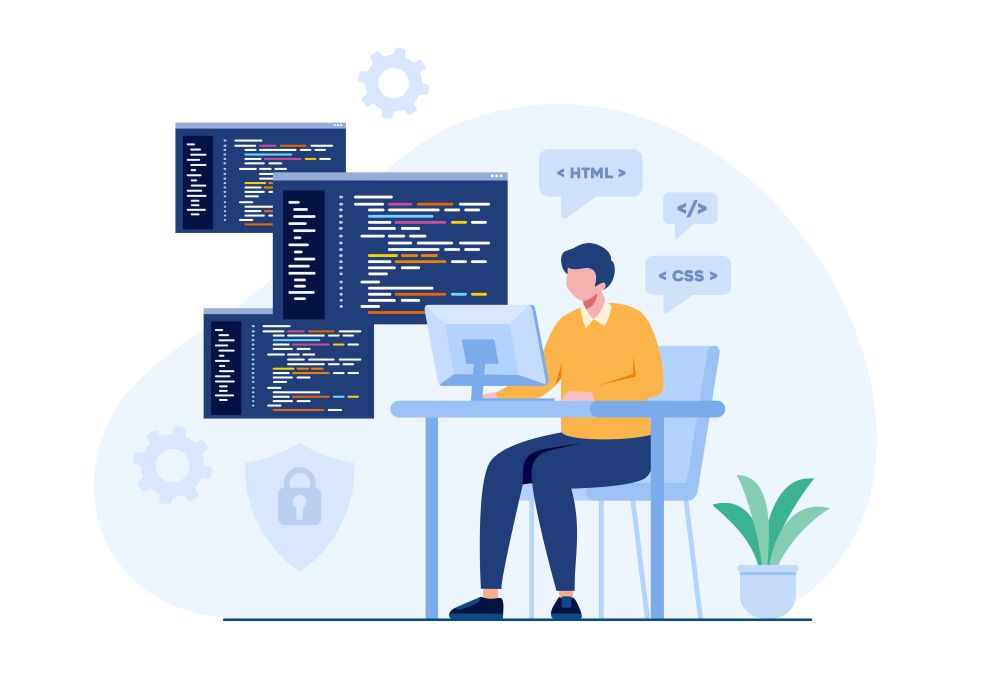関連するソリューション

業務改革

AI
株式会社IDデータセンターマネジメント
ICTサービス第5部
テクニカルスペシャリスト 水谷 知彦
皆さんは、ChatGPTで提供されている機能、GPTsをご存じでしょうか?
GPTsは、昨年(2023年)11月にリリースされた、自分好みのGPT(自然言語処理モデル)を作成する機能になります。
こちらの機能を利用すれば、より自分の目的に沿った形でChatGPTを利用でき、欲しい回答を得るために何度も同じ内容で指示を出す必要が無くなります。
今回のコラムでは、このGPTsに触れていきます。
既に多くの方がご存知の機能かと思いますが、まだ利用されていない方はぜひコラムをお読みいただき、お仕事、趣味の活動などにご利用いただければと思います。
それでは、早速どの様な機能が提供されているのか見てみましょう。
GPTsを開く
まず、GPTsは2024年4月の時点で、ChatGPT(有料プラン)でのみ利用できます。無料プランでは利用できないためご注意ください。円安の影響で月20ドルのお財布へのダメージが日々上がっておりますが、筆者はなんとか有料プランを維持しております。
ChatGPTのホーム画面から左上に表示されている[Explore GPTs]をクリックします。
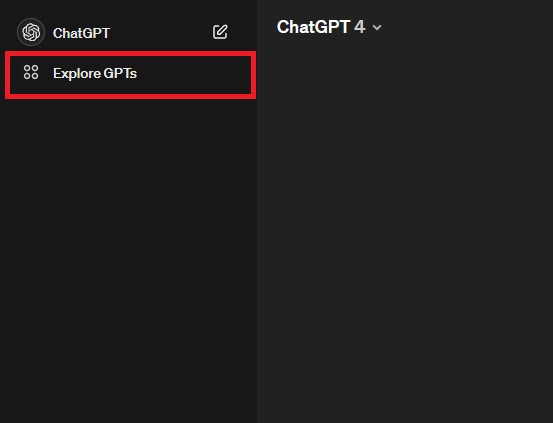
GPTsの画面が表示されます。
この画面には、他のユーザが作成したカスタマイズされたGPTが表示されており、こちらを利用することも可能です。
DALL-E(画像生成)、調査分析、プログラミングなど、ジャンル毎に表示されており、1から作成するより他のユーザが作成したものを利用する方が効率的な場合もあります。
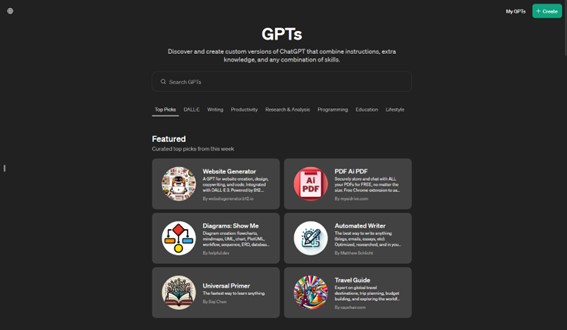
自分が作成したいものは、他のユーザが既に作成している可能性も高いですが、今回はGPTsの機能を理解するため1から作成をしてみましょう。
右上の[Create]をクリックします。
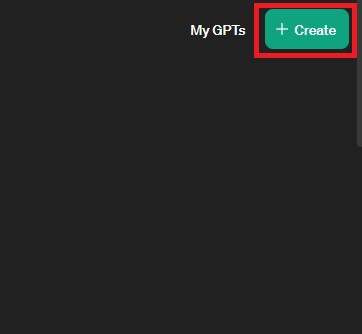
GPTの作成画面が表示されます。
画面の構成として、左側でGPTの設定を行い、右側で作成したGPTを利用できるようになっています。
GPTの設定は、質問に答える形で設定を行えますが、[Configure]から各設定項目に直接パラメータを入力することも可能です。
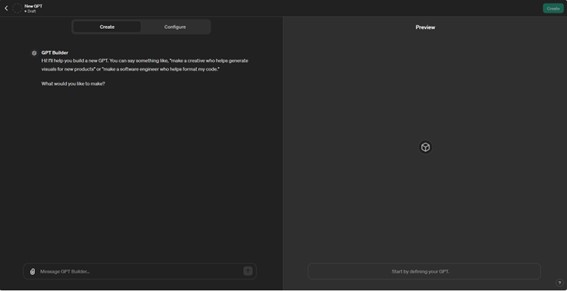
GPTsで環境問題コンサルタントを作成してみる
質問に答える形で作成
まずは質問に答える形で設定を行いたいと思います。
(※質問が分かりやすくなるよう日本語で表示しております。)
今回は環境問題について適切な回答をしてくれるコンサルタントを作成してみたいと思います。
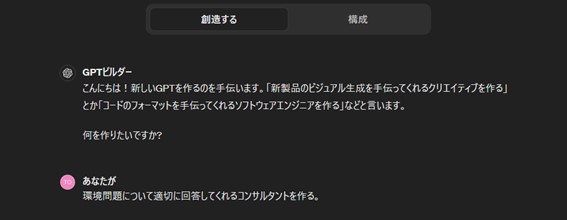
この様に質問に答える形で設定を進めます。
どんどん設定を進めましょう。
画像生成機能でアイコンも作ってくれます。
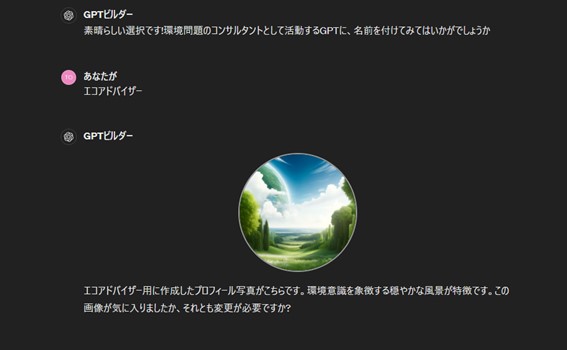
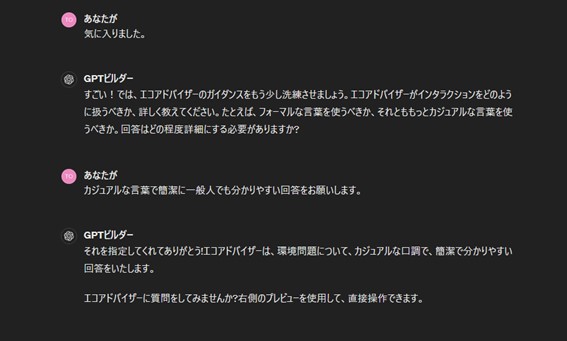
カスタムされたGPTを使ってみる
カスタムされたGPTが作成されました。
早速利用してみましょう。
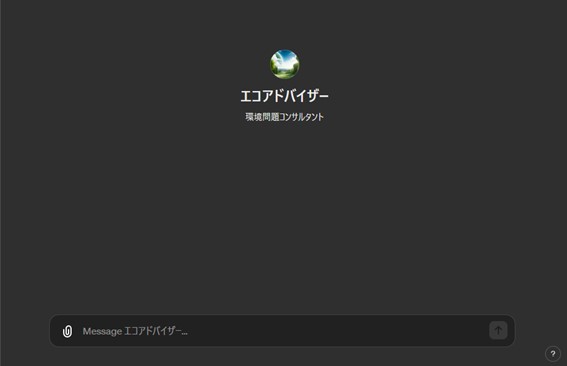
リサイクル問題について、質問をしてみました。
複数の問題、課題を提示して一般人でも分かりやすい内容で、簡潔に回答してくれます。
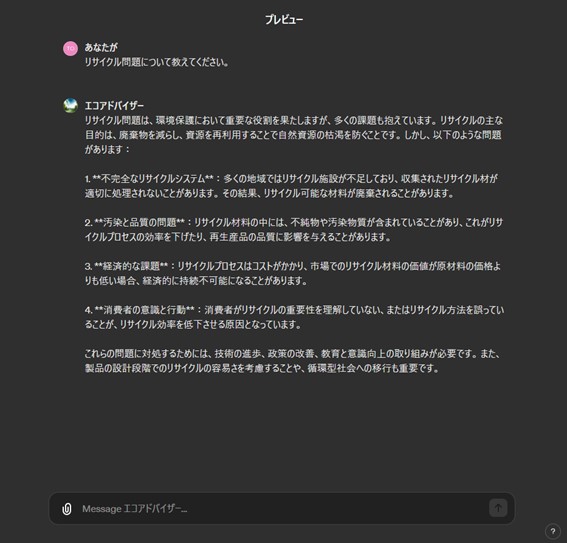
では、先ほど質問と回答で入力した内容がどの様に設定されているか見てみましょう。
[Configure]をクリックします。
各項目で質問と回答で入力した内容が反映されていることを確認できます。
「Instructions(指示)」は、デフォルトのプロンプトの回答指示となるため、今回作成したカスタムGPTを利用する場合、毎回入力する必要が無くなります。
<<Instructions>>
『エコアドバイザーと名付けられたこのGPTは、環境問題に関するコンサルタントとして機能し、複雑な情報を誰もがアクセスできるように、カジュアルな口調で洞察を提供します。環境への懸念と持続可能な慣行についてユーザを教育し、情報を提供することを目的として、理解しやすい簡潔な回答を提供します。』
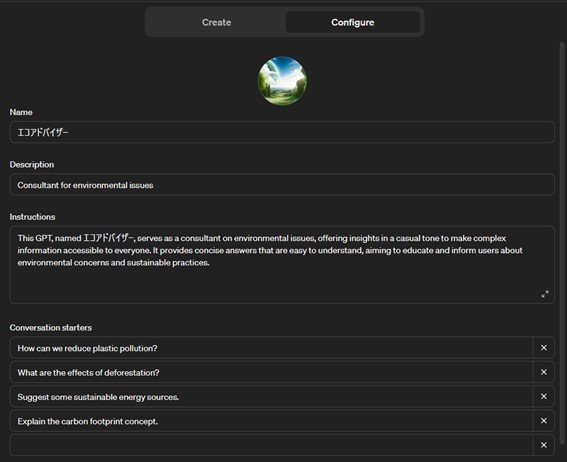
直接設定を追加する
現在の「Instructions」の設定だと比較的内容がシンプルなので、直接設定を追加してみたいと思います。
下記内容を「Instructions」に追加してみました。
『回答は以下のステップで回答します。
[**ステップ1]
課題、問題の提示
[**ステップ2]
ステップ1で提示された課題、問題の解決策の提示
[**ステップ3]
日本を対象とした場合の解決策の追加のアドバイス』
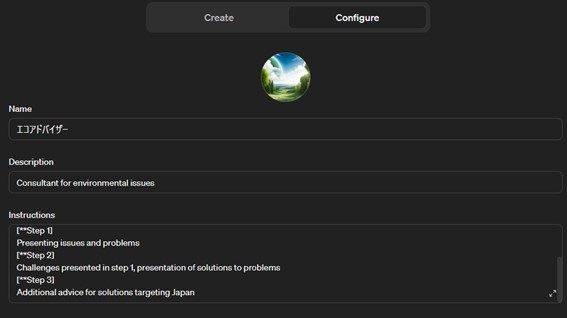
それでは、同じ内容で質問をしてみましょう。
前回とはまったく違うフォーマットで回答が表示されました。
「Instructions」で設定した内容が反映されていることを確認できます。
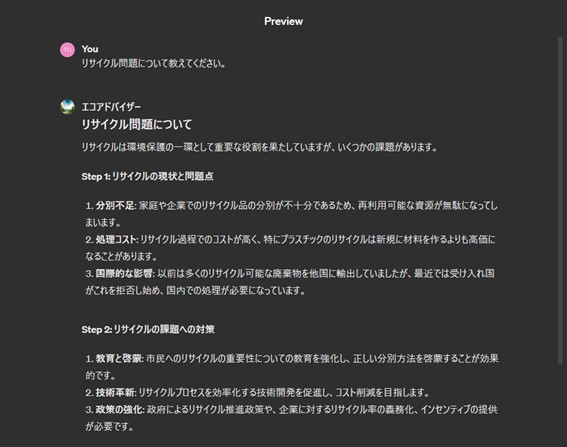
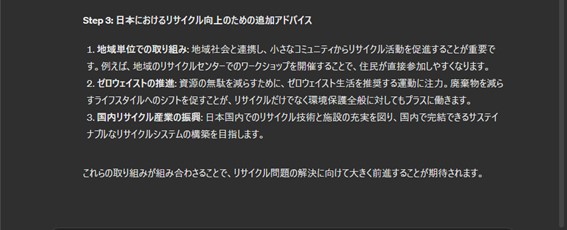
「Instructions」で作成した内容は、カスタムGPTを利用すればいつでも再利用可能であるため、一度自分好みの内容で作り込んでしまえば、同じ内容で指示する必要がなくなるので、大変効率的にChatGPTを利用できるようになります。
プログラムなどを書く必要もなく、文章を利用して誰でも簡単に設定ができますので、まだ利用されていない方はぜひ利用してみることをお勧めします。
「Knowledge」「Capabilities」「Actions」機能
さらにGPTの設定には、「Knowledge」「Capabilities」「Actions」などがあります。
「Knowledge」では、ファイルをアップロードして、回答にアップロードしたファイルの内容を利用することができます。
今回作成したエコアドバイザーのGPTであれば、環境省が提供しているドキュメントをアップロードして、日本の環境に関する情報をより具体的に回答に含めることができるようになります。
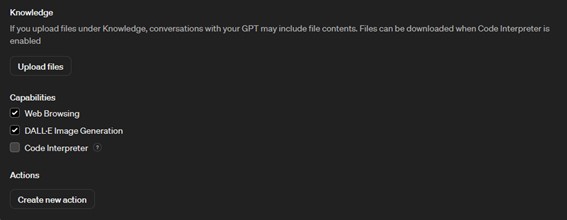
「Capabilities」では、最新情報をWebブラウザから取得する、画像を生成する、GPT上でコードを実行させるなどの設定ができます。
ChatGPTは2023年12月までの情報で学習が行われていますが、「Web Browsing」を有効にしておくことで最新の情報を取得することができます。
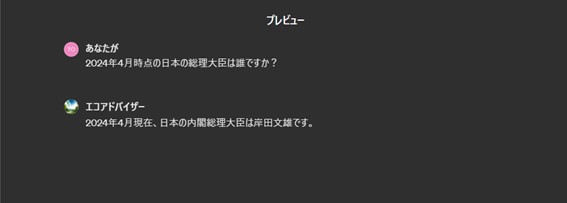
また、「Capabilities」の「DALL·E Image Generation」を有効にしておくことで画像の生成もできるようになります。
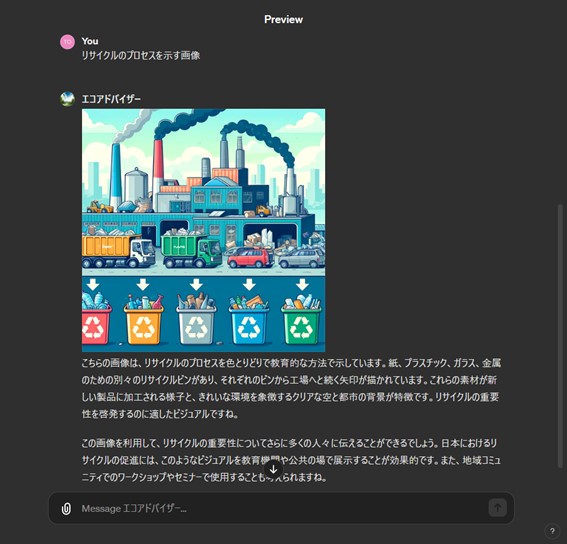
「Actions」では、APIで他のサービスから情報を取得することができるようになります。
APIを利用することにより正確な情報を取得できるようになるため、回答に対する信頼度が向上します。
APIを利用したカスタムGPTの説明については、これ1つでコラムが書けるボリュームになるため、別の機会に触れたいと思います。
作成したGPTを保存する
最後に作成したGPTを保存しましょう。
[Create]をクリックします。
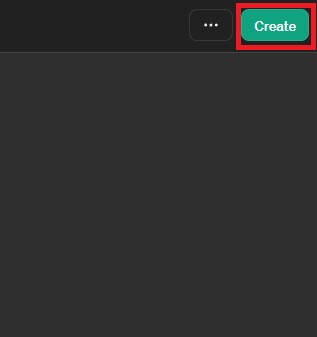
保存する形式を選択できます。
「Only me」であれば、自分専用
「Anyone with the link」であれば、リンクを知っているユーザが利用できるようになります。
「Publish to GPT Store」であれば、GPTsの画面から検索できるようになり、全ChatGPTユーザに対して共有することが可能になります。
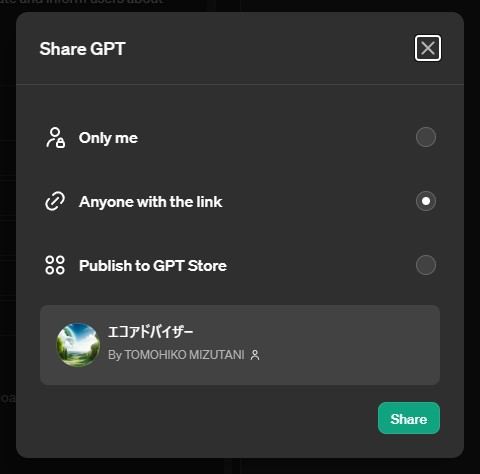
今回作成したGPTは、一旦「Only me」で保存して、さらに使いやすいものにした後、他のユーザにも共有できるようにしていきたいと思います。
最後に
ChatGPTでは、比較的短い間隔で機能が追加されるため、常に最適な使い方で利用することはなかなかハードルが高い状況ですが、機能を使うことで生産性が大きく変わることもあり、情報収集のアンテナが欠かせません。
個人的に動画生成機能「Sora」が提供されることを心待ちにしており、筆者は今いつもより高くアンテナを張っている状況です。
最後までお読みいただきありがとうございました。
それでは、また次のコラムでお会いしましょう。
当サイトの内容、テキスト、画像等の転載・転記・使用する場合は問い合わせよりご連絡下さい。
エバンジェリストによるコラムやIDグループからのお知らせなどを
メルマガでお届けしています。